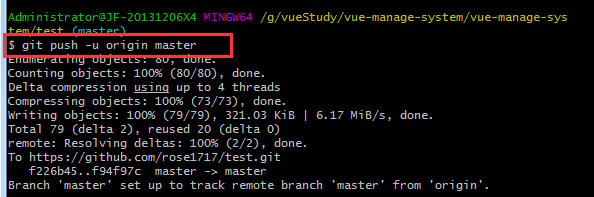如何在github上傳本地專案程式碼(新手使用)----親測使用
首先你要在github上申請一個賬號
然後你要下載一個git工具
進入官網直接下載就行,下載完成後進入github首頁,點選新專案new repository(新建),如下圖所示:
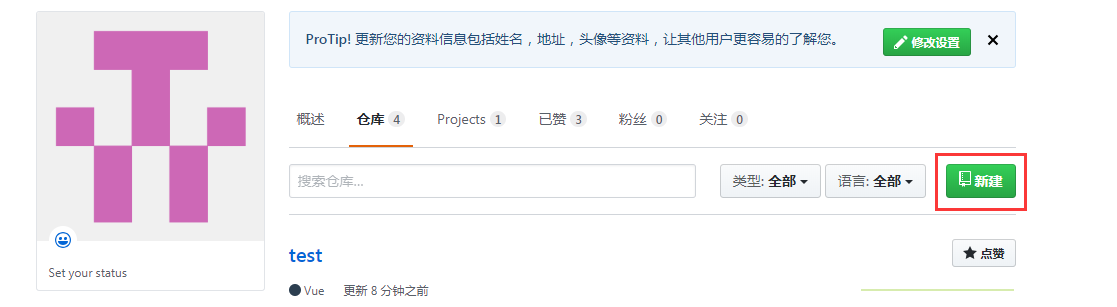
然後進入如下頁面,主要填寫紅色圈起來的幾個部分,如下圖:
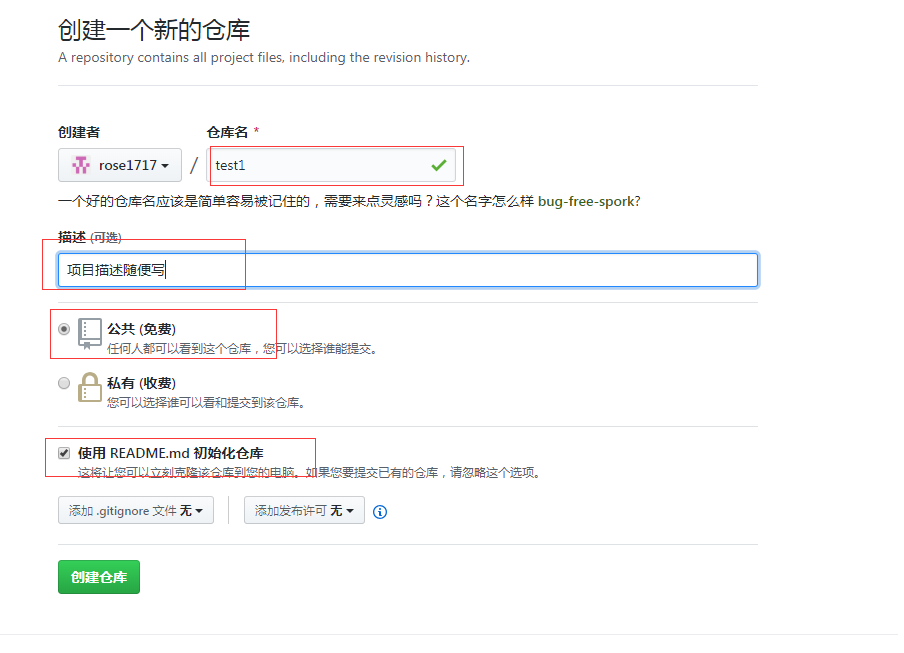
最後點選Create repository(建立倉庫),生成如下頁面:
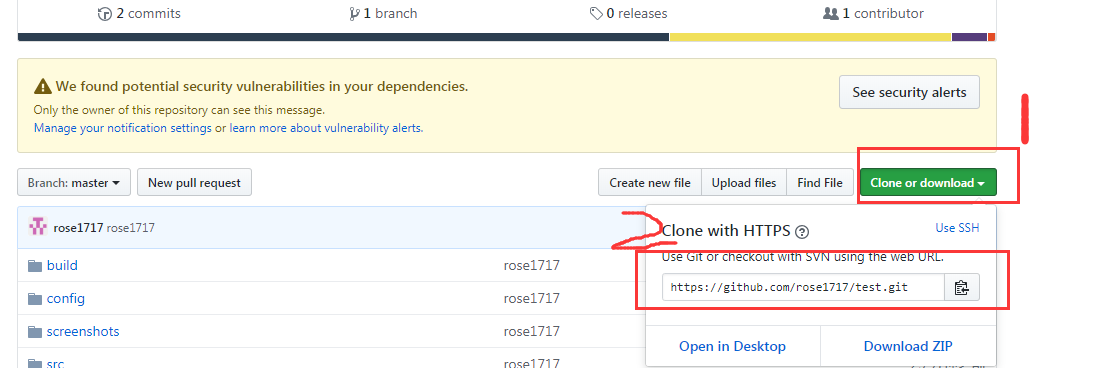
按紅色圈圈畫的步驟,先點選Clone or download, 然後複製第二步的地址,待會上傳專案有用.
接下來就是在本地操作了,在此之前你一定要把git安裝好,然後找到你要上傳的資料夾專案,右鍵點選資料夾(注意:不能選單個檔案或者壓縮包)在選項裡會有
Git Gui Here,Git Bash Here出現,選擇Git Bash Here,會出現下圖:
---------------------
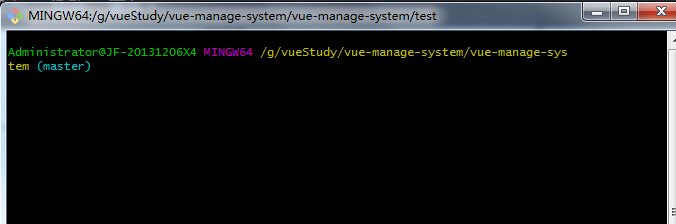
然後把你之前在clone or download裡複製的地址按下圖貼上,或者手動輸入:
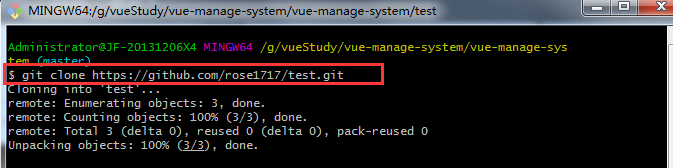
記住地址前面要加git clone.
然後你的專案檔案裡就會增加一個你在github上建立的專案名稱,如下圖:
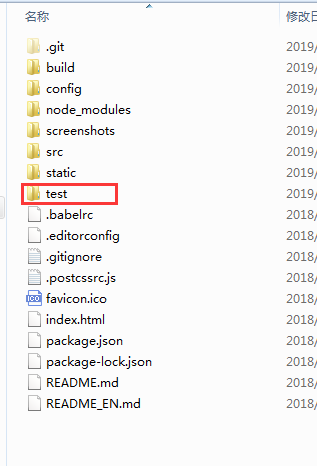
紅色圈圈畫起來的資料夾test,就是新增的資料夾,然後把你在這個目錄要上傳的檔案複製到test資料夾裡。
然後在git命令列切換目錄在test檔案裡,輸入命令cd test回車,如下圖所示:

然後輸入命令git add .(此操作是把test資料夾下面的檔案都新增進來,注意後面的 . 不能忘)
![]()
然後輸入git commit -m "提交資訊" (提交的資訊裡是你的使用者名稱)所以有些剛開使用的使用者輸入時會出現錯誤,如下圖:
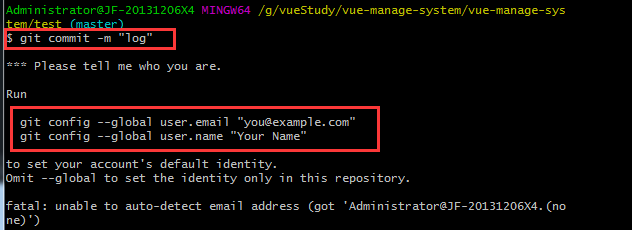
這時你要先配置好你在git上的使用者名稱和郵箱,如下圖所示輸入命令:

然後在輸入上面的那個命令,如圖:
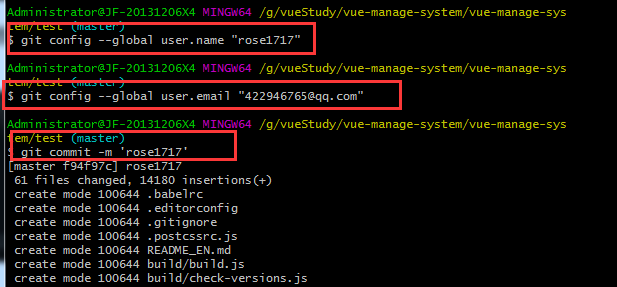
這樣就快上傳成功了,最後輸入命令git push -u origin master(此操作目的是把本地倉庫push到github上面,此步驟需要你輸入登入github上的帳號和密碼)